Szybkie i skuteczne sposoby zamiany JPG na GIF
Obrazy są zawarte w tekście, aby pomóc czytelnikom aktywnie zaangażować się i poprawić ich rozumienie kontekstu. Większość powszechnie używanych obrazów jest w formacie .jpg, ponieważ obsługuje obraz wysokiej jakości. Jednak obrazy JPG nie obsługują animacji na obrazie, tak jak w przypadku GIF-ów. Tak więc, jeśli chcesz dowiedzieć się więcej o JPG i GIF oraz dowiedzieć się, jak się przełączać JPG do GIF następnie trzymaj piłkę w ruchu.
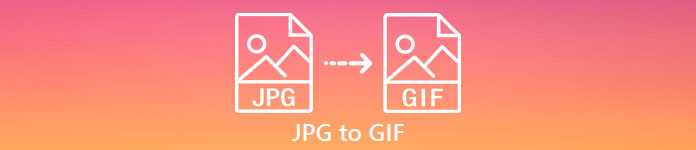
Część 1. JPG kontra GIF
Chociaż JPG i GIF są uważane za jedne z najlepszych formatów do przechowywania obrazów. Mimo to istnieje wiele różnic między tymi dwoma formatami, jak w poniższym przykładzie. Więc zanim ty konwertuj JPG na GIF następnie dowiedz się najpierw, jakie są ważne kluczowe różnice między nimi.
| Ważne kluczowe różnice | Wspólna Grupa Ekspertów Fotograficznych (JPG i JPEG) | Format wymiany grafiki (GIF) |
| Rozszerzenie nazwy pliku | .jpg, .jpeg, .jpe .jif , .jfif , .jfi | .gif |
| Rodzaj kompresji | Wspiera kompresję stratną. | Obsługuje bezstratną kompresję. |
| Obsługiwany kolor | Obsługuje ponad 16 milionów kolorów. | Obsługuje tylko 256 kolorów. |
| Obsługuje przejrzystość | JPEG nie obsługuje przezroczystości. | GIF obsługuje przezroczystość 1-kolorową. |
| Obsługuje animację | Wszystkie rozszerzenia plików JPEG nie obsługują animacji. | GIF to najlepszy wybór, jeśli chcesz mieć serię animacji obrazu. |
| Idealny używany do | JPEG to najlepszy format dla bardziej szczegółowych obrazów fotograficznych. | GIF-y świetnie nadają się do tworzenia logo lub animacji. |
Ponadto, jeśli przekonwertujesz JPG lub JPEG na ten animowany format obrazu. Spodziewaj się drastycznej zmiany obrazu, ponieważ został skompresowany. Ponadto obsługiwany kolor GIF jest znacznie mniejszy niż JPG. Jeśli więc chcesz mieć mniejszą utratę jakości, spróbuj użyć poniższego narzędzia. Kontynuuj czytanie poniższej części.
Część 2. Jak przekonwertować JPG na GIF za pomocą edytora fenomenalnego
W przeciwieństwie do innych konwerterów Video Converter Ultimate jest stworzony, aby być fenomenalnym edytorem, konwerterem, wzmacniaczem, kreatorem i nie tylko, z którego możesz korzystać. Nawet jeśli nie masz wystarczającego doświadczenia, możesz użyć tego narzędzia, aby zmień JPG na format GIF dzięki łatwym do zrozumienia krokom. Ponadto klienci, którzy już korzystali z tego oprogramowania, już otrzymują imponujące wyniki końcowe. Aby to uzupełnić, nauczmy się przekształcać obrazy JPG w format GIF za pomocą dwóch funkcji Konwerter wideo Ultimate; Kreator GIF i MV. Tak więc, zanim będziesz mógł zmienić format, musisz najpierw pobrać narzędzie na dysk komputera.
Darmowe pobieranieW systemie Windows 7 lub nowszymBezpieczne pobieranie
Darmowe pobieranieW przypadku systemu MacOS 10.7 lub nowszegoBezpieczne pobieranie
Metoda 1: 3 proste kroki, jak korzystać z MV Video Converter Ultimate
Krok 1. Dodaj obrazy JPG
Po pobraniu narzędzia kliknij MV obok Przetwornik a wcześniej Kolaż.
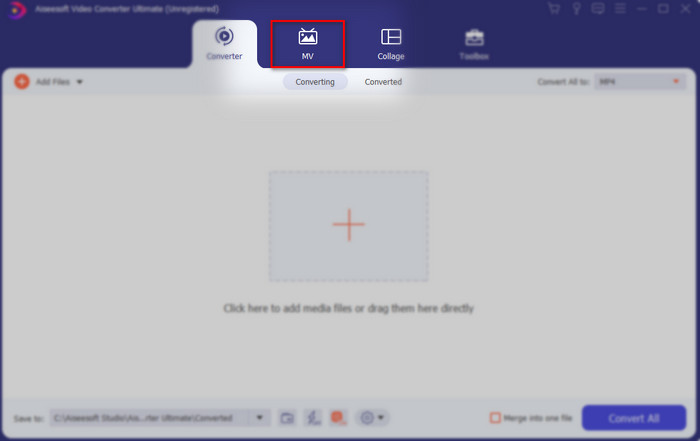
Następnie kliknij przycisk + poniżej, aby dodać obrazy, zanim zmienisz JPG/JPEG na GIF. Możesz także dodać tutaj wiele obrazów, aby przekształcić je w serię obrazów.
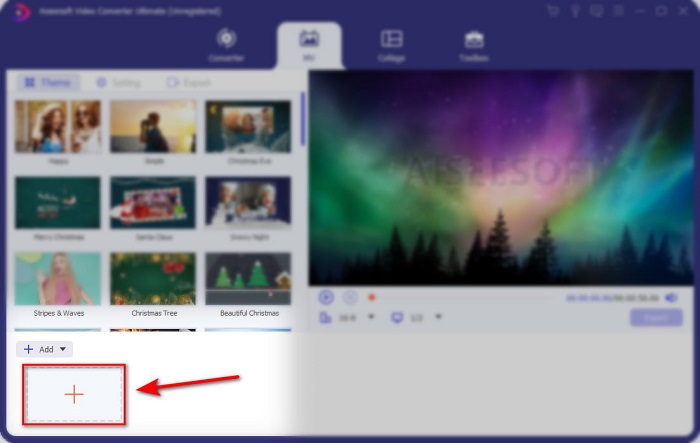
Krok 2. Edytuj obrazy JPG
W interfejsie wybierz animację obrazu, którą chcesz, aby Twoje obrazy były niesamowite w motywie. Pod tematem istnieje wiele różnych opcji, z których możesz wybierać.
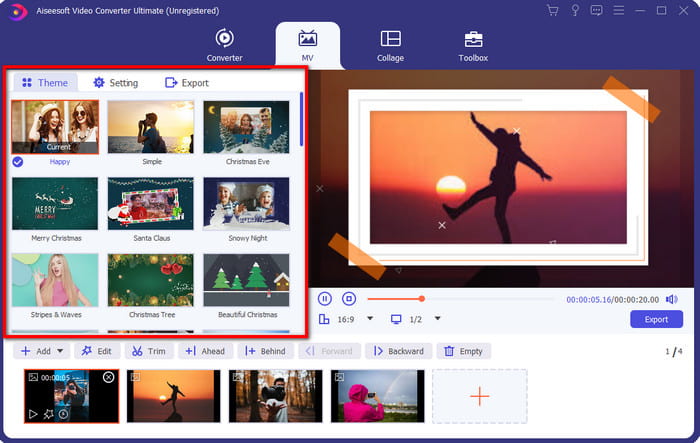
Jeśli chcesz dodać bardziej szczegółowe efekty do swojego obrazu, kliknij różdżka przycisk do obracania i przycinania, dodawania efektów i filtrowania lub znaku wodnego, jeśli chcesz. Jeśli więc zakończysz szczegółową edycję, kliknij ok aby zapisać zmiany.
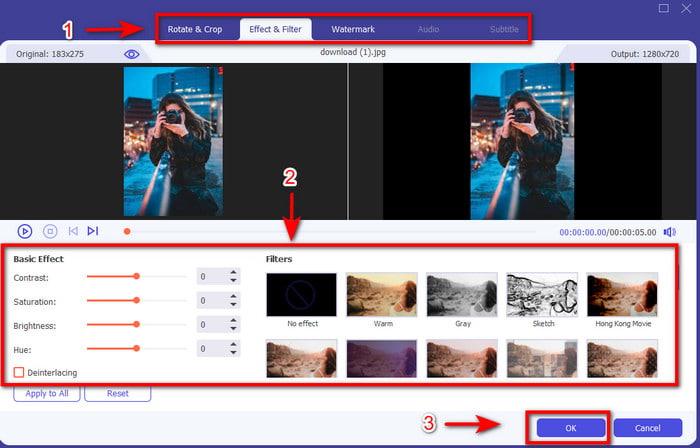
Krok 3. Konwertuj JPG na GIF
Aby wyeksportować obraz, zrobiłeś, że teraz jest właściwy czas, aby kliknąć Eksport na górze lub w prawym dolnym rogu interfejsu. Zmień swój nudny JPG na przezroczysty serial animowany GIF. Następnie kliknij Rozpocznij eksport przycisk, aby zapisać go bezpośrednio na dysku.
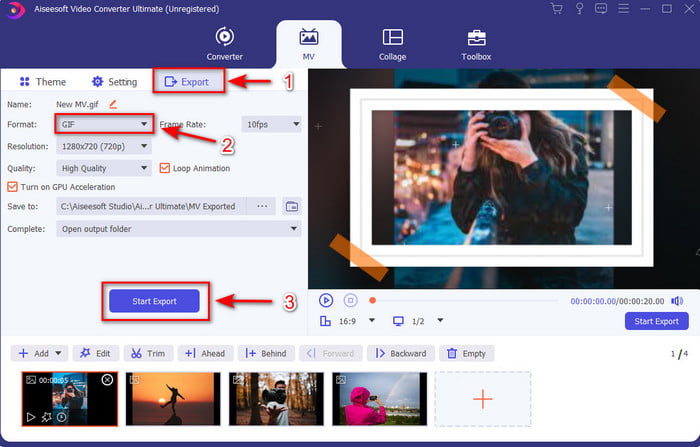
Metoda 2: 3 proste kroki, jak używać GIF Maker w Video Converter Ultimate
Krok 1. Dodaj obrazy JPG
Po uruchomieniu narzędzia przejdź obok Przybornik i zlokalizuj Kreator GIF tam i kliknij go.
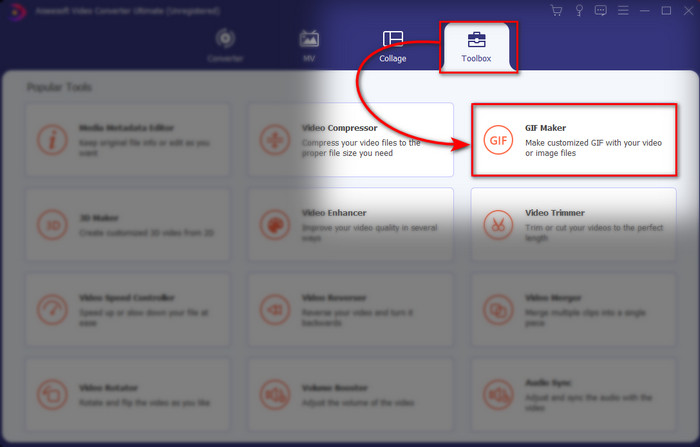
Następnie wybierz Zdjęcie do GIF i wybierz żądany obraz. Aby dodać więcej obrazów, naciśnij przycisk + i wybierz obrazy w folderze.
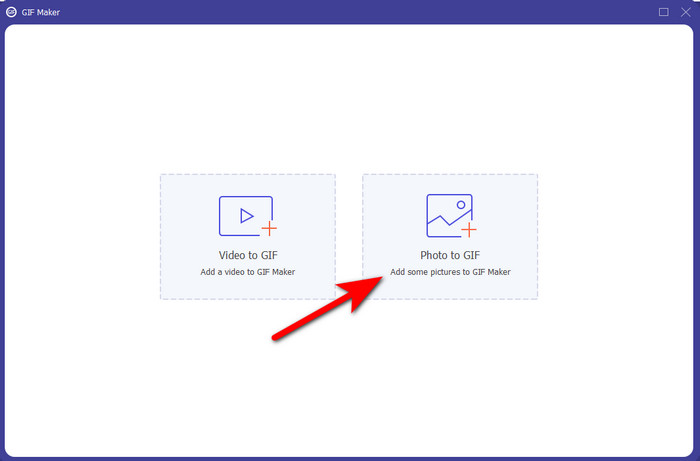
Krok 2. Edytuj obrazy JPG
W MV możesz edytować, ale w GIF Maker możesz tylko edytować czas trwania i umieszczać go przed lub do tyłu obrazu w GIF. Jeśli więc chcesz ustawić czas trwania, kliknij obraz, który chcesz zmienić i kliknij Zmień czas trwania. Aby zapisać ustawiony czas trwania, kliknij Zastosować.

A jeśli chcesz zmienić kolejność obrazów, kliknij obraz i kliknij albo Do przodu lub do tyłu.
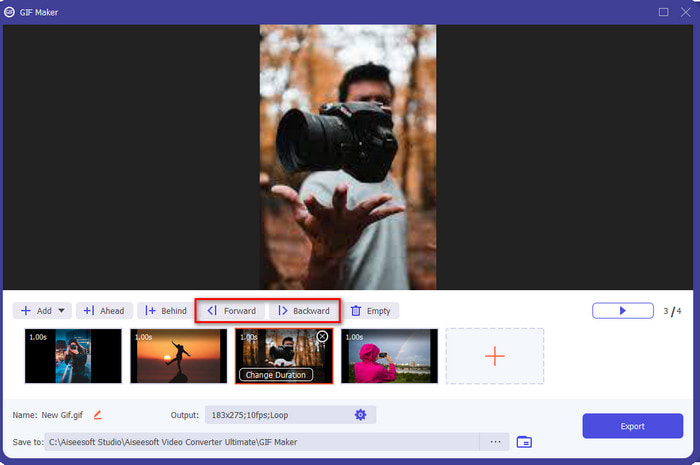
Krok 3. Konwertuj JPG na GIF
Więc teraz jesteśmy na ostatnim kroku jak zamienić JPG w GIF klikając Eksport. Nie musisz zmieniać formatu, ponieważ zostanie on automatycznie przekonwertowany na GIF. Poczekaj kilka sekund, a pojawi się folder z przekonwertowanym plikiem, kliknij plik GIF, aby obejrzeć i cieszyć się.
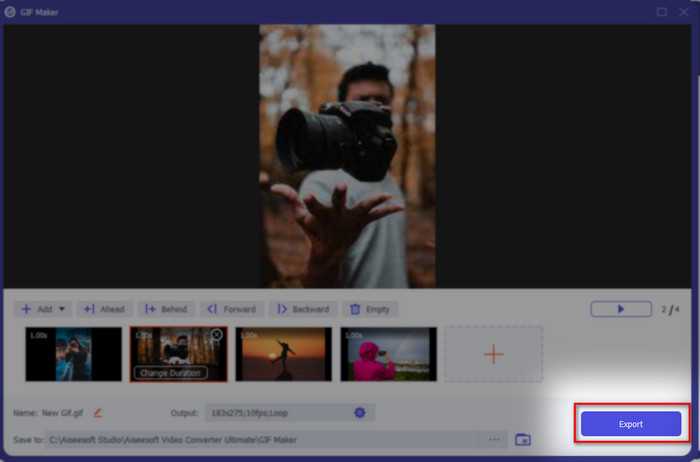
Część 3. Często zadawane pytania dotyczące JPG do GIF
Czy mogę zmienić JPG na GIF w Photoshopie?
To jest duże, tak! Możesz użyć Photoshopa, aby przekonwertować format obrazu na GIF. Co więcej, możesz również użyć Photoshopa, aby poprawić obraz, aby stał się bardziej atrakcyjny dla widza. Jednak będziesz potrzebować wiedzy i dużo pieniędzy, zanim będziesz mógł korzystać z tego narzędzia. Ponieważ będziesz musiał poświęcić dużo czasu na studiowanie Adobe Photo. Jeśli więc chcesz wykonać podstawową edycję w niskiej cenie, użyj powyższego narzędzia.
Czy mogę zmienić JPG na GIF na FFmpeg?
Tak, możesz użyć FFmpeg do zmiany formatu JPG. Ale to narzędzie jest o wiele bardziej skomplikowane niż Adobe Photoshop, gdybyśmy mieli je porównać. Jeśli jednak chcesz zrobić proste tworzenie GIF-ów z obrazami JPG, przeczytaj narzędzie podane powyżej. Aby mieć wgląd w to, jak to zrobić za pomocą bardzo prostych kroków.
Jaka jest wada JPEG?
Jak widać powyżej, JPEG nie obsługuje przezroczystości i animacji, wciąż pozostaje jeden, a jest to rozmiar pliku. Ze względu na szczegółowe kolory obsługiwane przez JPEG rozmiar pliku jest większy, gdybyśmy mieli porównać go z GIF-ami.
Wniosek
A teraz dobiegamy końca, mamy teraz głęboką wiedzę na temat różnicy między JPG i GIF z powodu tego opisu. Ponadto, dzięki Video Converter Ultimate, możesz teraz łatwo tworzyć animowane serie GIF-ów z efektami, aby wyglądały niesamowicie. WIĘC, jeśli masz wątpliwości co do Video Converter Ultimate, spróbuj najpierw go pobrać i wypróbuj samodzielnie, ponownie tworząc powyższe kroki.



 Video Converter Ultimate
Video Converter Ultimate Nagrywarka ekranu
Nagrywarka ekranu


